Vistas de seção em desenhos
É possível criar uma Vista de seção em um desenho através do corte de uma vista-pai por uma linha de seção. A vista de seção pode ser uma seção de corte reto ou uma seção em offset definida por uma linha de seção graduada.

 Também é possível criar vistas de seção em modelos para inserir na Paleta de vistas.
Também é possível criar vistas de seção em modelos para inserir na Paleta de vistas.
É possível criar:
Vistas de seção de vistas de seção. Uma nova seção é calculada a partir do modelo sólido original, e a vista é atualizada se houver alteração no modelo.
Vistas de seção de vistas explodidas ortográficas (frontal, direita, esquerda, superior, inferior e posterior).
Vistas de cortes de peça que criam uma seção em uma vista pictórica (isométrica, trimétrica ou dimétrica).
É possível exibir arestas ocultas em vistas de seção.
Vistas de seção se expandem na árvore de projeto do FeatureManager para que todos os componentes e recursos fiquem disponíveis.
É possível adicionar dimensões a linhas de seção sem editar o esboço da linha de seção. É possível dimensionar entre uma linha de seção e outra linha ou aresta. Você pode também adicionar dimensões à vista-pai para ancorar a linha de seção. Então você pode ocultar a dimensão usando Ocultar/Exibir anotações.

É possível pré-selecionar entidades de esboço que pertencem à folha de desenho para criar vistas de seção. As entidades de esboço não precisam pertencer a uma vista de desenho existente.
Quando cria uma vista de seção (ou de seção alinhada) de um desenho de montagem, você pode:
Especificar a distância do corte da vista de seção de modo que a vista de desenho inteira não seja cortada (não disponível em vistas de seção alinhadas).
Excluir componentes selecionados.
Excluir componentes de fixação (deixa sem corte a maioria dos itens inseridos do SolidWorks Toolbox ou itens designados como componentes de fixação).
Controle a hachura automática de maneira que os componentes adjacentes tenham padrões de hachura alternados.
Altere a orientação da vista para isométrica.
Você pode mover a seta de seção arrastando-a. Cada seta pode ser movida independentemente.
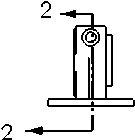
É possível redimensionar e reposicionar a linha de seção arrastando-a. Se você usou relações geométricas quando esboçou a linha de seção, essas relações podem impedir o reposicionamento da linha de seção. Por exemplo, se a linha de seção é coincidente com o centro de um furo, não é possível reposicioná-la. Entretanto, a linha de seção pode ser movida se você mover o furo.

Crie vistas de seção giradas se a ferramenta Vista de seção não for apropriada. Você pode também combinar uma vista quebrada com uma ou mais vistas de seção para criar uma vista de seção girada (revolucionada).
Você pode cortar e colar uma vista de seção para outra folha além da da vista-pai.
Use essas dicas para solucionar problemas em vistas de seção.
Para criar uma vista de seção:
Clique em Vista de seção  na barra de ferramentas Desenho, ou clique em Inserir, Vista de desenho, Seção.
na barra de ferramentas Desenho, ou clique em Inserir, Vista de desenho, Seção.
(Também é possível selecionar uma linha esboçada e então clicar na ferramenta Vista de seção  .)
.)
O PropertyManager de Vista de seção é exibido com a ferramenta Linha ativa.
ativa.
-
Esboce uma linha de seção.
Use inferências ou adicione relações enquanto cria o esboço para relacionar a linha de seção aos recursos do modelo.
 Para criar uma vista de seção com múltiplas linhas, ou para usar uma linha de centro como a linha de seção, esboce a linha de seção antes de clicar na ferramenta Vista de seção. Múltiplas linhas de seção podem ter a mesma etiqueta. Uma mensagem de alerta será exibida se o padrão de desenho utilizado não permitir essa ação.
Para criar uma vista de seção com múltiplas linhas, ou para usar uma linha de centro como a linha de seção, esboce a linha de seção antes de clicar na ferramenta Vista de seção. Múltiplas linhas de seção podem ter a mesma etiqueta. Uma mensagem de alerta será exibida se o padrão de desenho utilizado não permitir essa ação.
Se a linha de seção não cortar inteiramente através da caixa delimitadora do modelo na vista, será perguntado se você deseja que o corte seja uma seção parcial. Se clicar em Sim, a vista de seção será criada como uma vista de seção parcial.
Se estiver criando uma vista de seção de uma montagem, ou se o modelo contém um recurso de nervura, defina as opções na caixa de diálogo Vista de seção.
Se você tiver marcado a opção Exibir conteúdo ao arrastar vista de desenho uma visualização da vista é exibida quando você move o ponteiro. É possível também controlar o alinhamento e a orientação da vista.
Se a linha de seção tiver vários segmentos, a vista será alinhada ao segmento de esboço selecionado por último quando você clicou na ferramenta Vista de seção:
|

|
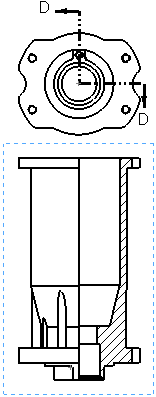
|
|
A linha vertical estabelece o alinhamento da seção |
A linha horizontal estabelece o alinhamento da seção |
Clique para posicionar a vista. É possível editar as etiquetas da vista, mudar o alinhamento ou modificar a vista de seção, se necessário.
Para alterar a orientação de uma vista de seção, ou vista de seção alinhada, para isométrica:
Clique com o botão direito na vista e selecione Vista de seção isométrica.
 Para remover a orientação isométrica, clique com o botão direito na vista e selecione Remover vista isométrica.
Para remover a orientação isométrica, clique com o botão direito na vista e selecione Remover vista isométrica.